Како да Цхромецаст на свој Фире Стицк
Шта треба знати
- Неки Андроид уређаји могу да пребацују на Фире Стицкс користећи Мирацаст.
- Гоогле је уклонио Мирацаст функционалност почевши од Андроида 6.0, али произвођачи као што су Самсунг, ОнеПлус, Хуавеи итд. још увек подржавају.
- Ако ваш телефон не подржава Мирацаст, можете да пребаците на свој Фире Стицк помоћу апликације као што је Сцреен Мирроринг.
Овај чланак објашњава како да Цхромецаст прикључите на свој Фире Стицк. Упутства су укључена за пребацивање на Фире Стицк са Андроид уређаја који подржавају Мирацаст и за коришћење апликације ако ваш уређај нема Мирацаст функцију.
Могу ли Цхромецаст то Фире Стицк?
Андроид уређаји су дизајнирани за неприметно пребацивање на Цхромецаст уређаји притиском на дугме. Та функција није доступна за Фире Стицк. Док Фире Стицкс подржавају пресликавање екрана Мирацаст, Гоогле је уклонио подршку за Мирацаст са стандардног Андроид-а почевши од Андроида 6.0.
Функционалност је и даље доступна на неким Андроид телефонима, али само ако произвођач телефона одлучи да је укључи. На пример, многи Самсунг, Хуавеи и ОнеПлус телефони и даље подржавају ливење или бежично пресликавање екрана преко Мирацаст-а.
Ако ваш телефон подржава Мирацаст, онда можете да пребаците са свог телефона на свој Фире Стицк. Ако није, мораћете да користите решење као што је инсталирање апликације Сцреен Мирроринг и на Фире Стицк и на телефон. Са инсталираном овом апликацијом, можете да пребаците на свој Фире Стицк са свог Андроид-а чак и ако не подржава изворно бежично пресликавање екрана. Такође ради са иПхоне-ом.
Како да пребацим на Фире Стицк?
Да бисте пребацили на Фире Стицк са Андроид телефона који подржава Мирацаст, потребно је да ставите Фире Стицк у режим пресликавања екрана, а затим да повежете телефон. Када успоставите везу, екран вашег телефона ће се пресликати на екран који је повезан са вашим Фире Стицк-ом.
Ево како да пребаците на Фире Стицк као што је Цхромецаст:
-
Отворите свој Фире Стицк Подешавања.
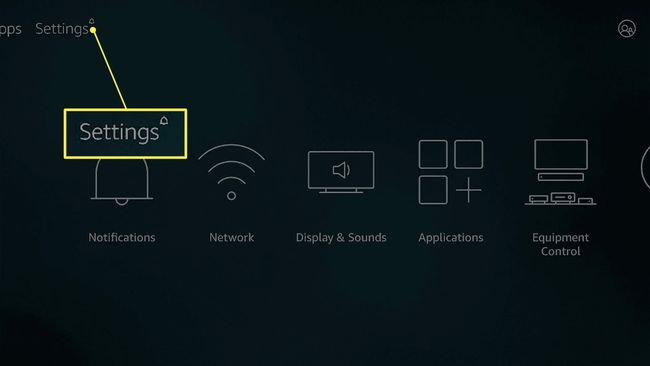
-
Изаберите Дисплеј и звуци.
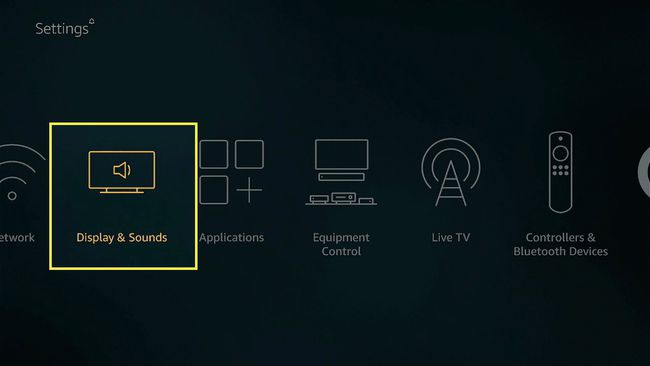
-
Изаберите Омогућите пресликавање екрана.

-
Сачекајте да се на екрану прикаже да је пресликавање активно.
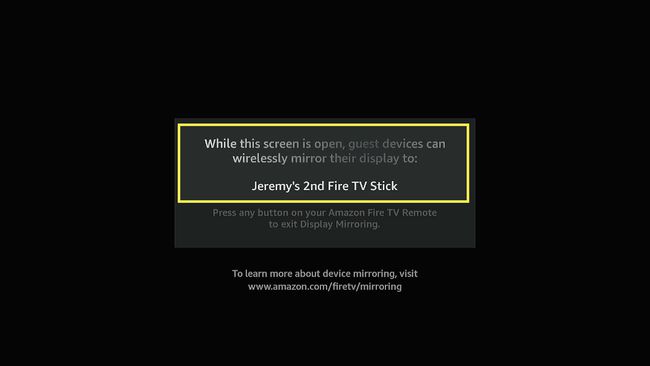
Отворите апликацију Подешавања на телефону и изаберите Блуетоотх и веза уређаја.
Славина Поставке везе.
-
Славина Цаст.
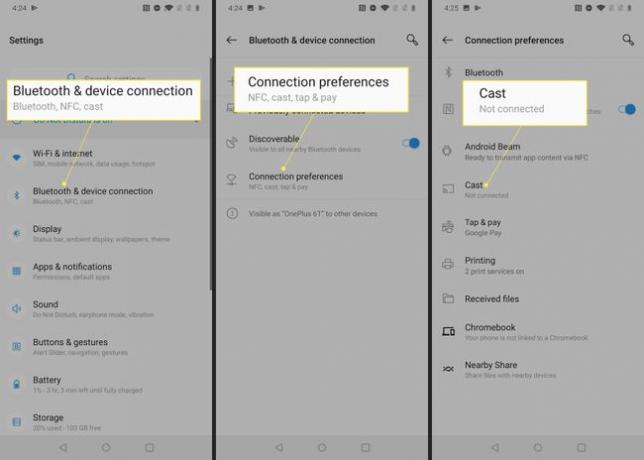
-
Додирните три вертикалне тачке икона менија.
Ако ваш телефон нема а икона менија на овом екрану, не подржава изворно пребацивање на Фире Стицкс и друге уређаје који нису Цхромецаст. Уређаји са стандардним Андроидом, као што је Гоогле Пикел, немају ову икону менија.
Славина Омогућите бежични приказ.
-
Славина ваш ватрени штап у листи уређаја.
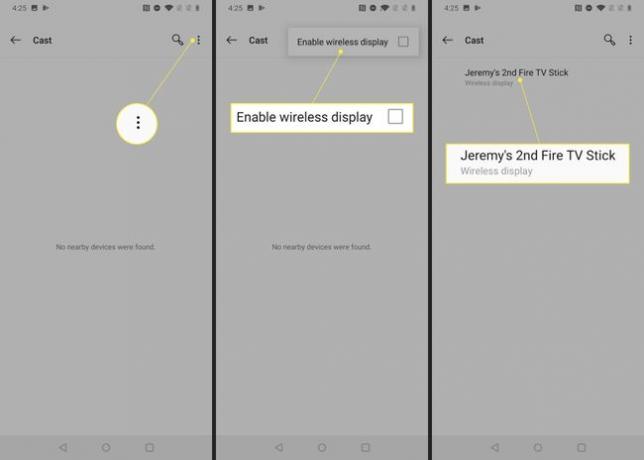
Екран вашег телефона је сада пресликан на ваш Фире Стицк. Отворите апликацију коју желите да пребаците и ротирајте телефон у хоризонтални режим.
Зашто мој Фире Стицк није подржан за Цхромецаст?
Ако видите поруку попут „Није пронађен ниједан уређај у близини“ у менију за пребацивање на телефону, а нема опција за омогућавање бежичног приказа, што значи да ваш телефон нема уграђену могућност пребацивања на Фире Стицк. Андроид је подразумевано укључивао ову функцију, али ју је Гоогле уклонио у Андроиду 6.0. Неки произвођачи телефона га поново додају, док други не.
Ако ваш Андроид телефон не може да пребацује на Фире Стицк, можете да инсталирате апликацију Сцреен Мирроринг на свој Фире Стицк и телефон. Ово такође функционише са иПхоне-ом, тако да је добра опција ако у свом дому имате и иОС и Андроид уређаје са којих бисте желели да емитујете.
Како пребацити на Фире Стицк са Андроид-а и иПхоне-а без Мирацаст-а
Ако ваш телефон не подржава уграђено пребацивање, мораћете да користите апликацију треће стране. Постоји много различитих апликација које пружају одређени ниво функционалности стриминга са различитим резултатима. Пресликавање екрана је пример који ради и на Андроид-у и на иПхоне-у. Пресликава ваш екран уместо да само преноси датотеке са вашег телефона и ради чак и ако ваш телефон не подржава Мирацаст.
Ево како да пребаците на Фире Стицк помоћу апликације Сцреен Мирроринг:
-
Инсталирајте Сцреен Мирроринг на свој Фире Стицк и отворите га када заврши инсталацију.
Преузмите Сцреен Мирроринг за Фире ТВ из Амазон Апп Сторе-а. -
Инсталирајте Сцреен Мирроринг на свој Андроид уређај или иПхоне.
Набавите пресликавање екрана са Гоогле Плаи-а.Преузмите Сцреен Мирроринг из Апп Сторе-а. Отвори Сцреен Мирроринг апликацију на телефону и додирните квачица.
Славина ваш Фире ТВ у листи уређаја.
-
Славина Старт Мирроринг.

-
Славина ГЛЕДАЈТЕ ОГЛАС, и погледајте оглас.
Ово је бесплатна апликација, тако да морате или да погледате оглас или да купите про верзију
Када завршите са гледањем огласа, додирните Почни сад.
-
Екран вашег телефона је сада пресликан на ваш Фире Стицк.

Изаберите апликацију коју желите да емитујете и гледајте је на ТВ-у.
Да ли је Цхромецаст бољи од Фире Стицк-а?
Тешко је директно поредити Цхромецаст уређаје и Фире ТВ уређаје јер они раде мало другачије ствари. Цхромецаст уређаји су дизајнирани да примају унос са телефона, таблета или рачунара бежично, док Фире Стицк и други Фире ТВ уређаји су дизајнирани првенствено да функционишу сами без икаквог уноса од других уређаја. Пребацивање на Фире Стицк је избирљивије, јер га не подржавају сви Андроид уређаји и, у већини случајева, морате да користите апликацију треће стране.
Цхромецаст са Гоогле ТВ-ом је специфичан Цхромецаст уређај који се може упоредити директно са Фире Стицк 4К. За разлику од других Цхромецаст уређаја, Цхромецаст са Гоогле ТВ-ом се може користити са или без телефона, баш као Фире Стицк. Њихова цена је слична, подржавају сличне аудио и видео формате, али Цхромецаст са Гоогле ТВ-ом је мало моћнији и има приступ већем броју апликација без потребе за бочно оптерећење.
ФАК
-
Како да пребацим на Фире Стицк са рачунара?
Да бисте стримовали са Виндовс рачунара на Фире ТВ Стицк, притисните и држите Фире Стицк Кућа дугме, а затим изаберите Мирроринг. На рачунару отворите Обавештења, кликните Повежите се, и изаберите свој Фире Стицк. Видећете екран свог рачунара пресликаног на ТВ.
-
Како да пребацим на Фире Стицк са Мац-а?
Можете користити АирПлаи да бисте пресликали екран вашег Мац-а на ваш Фире Стицк. Мораћете да инсталирате АирПлаи апликацију за пресликавање на свој Фире Стицк, као што је АирПлаи Миррор Рецеивер или АирСцреен. У подешавањима екрана вашег Мац-а омогућите Прикажи опције пресликавања на траци менија када су доступне. Изаберите АирПлаи и ваш Фире Стицк, а ваш ТВ ће одражавати екран вашег Мац-а.
